Zabbix-自带监控项与Kye
开启主机自动发现
⦁选择配置 ->自动发现 ->创建自动发现->ip范围必须连续,不连续的话逗号分开
⦁更新间隔 -> 2s ->更新
⦁检查 -> 选择新的 -> ICMP ping ->更新
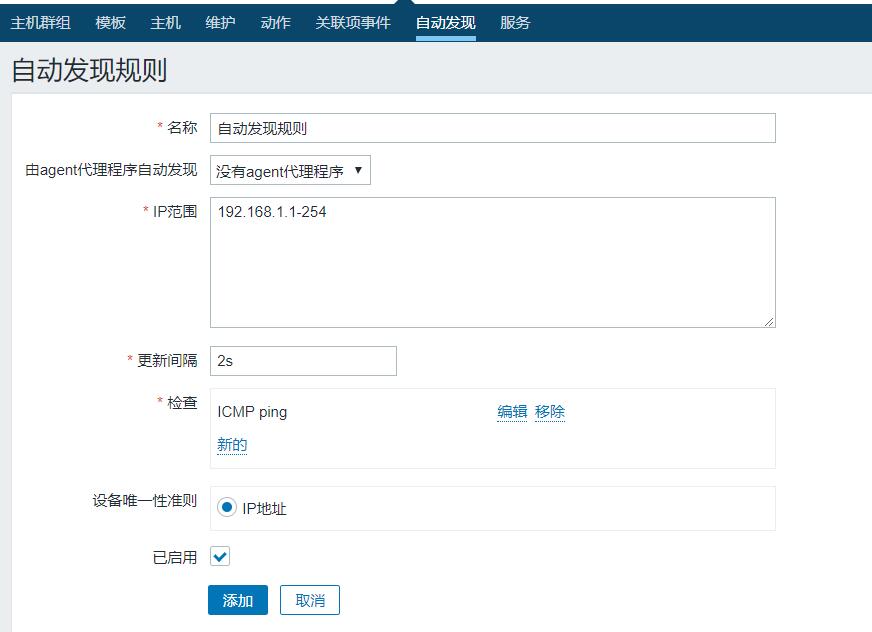
⦁动作 ->事件源(自动发现) –>创建动作 ->iP地址
⦁主机IP =192.168.1.1 192.168.1.254
⦁在线/不在线>=1秒
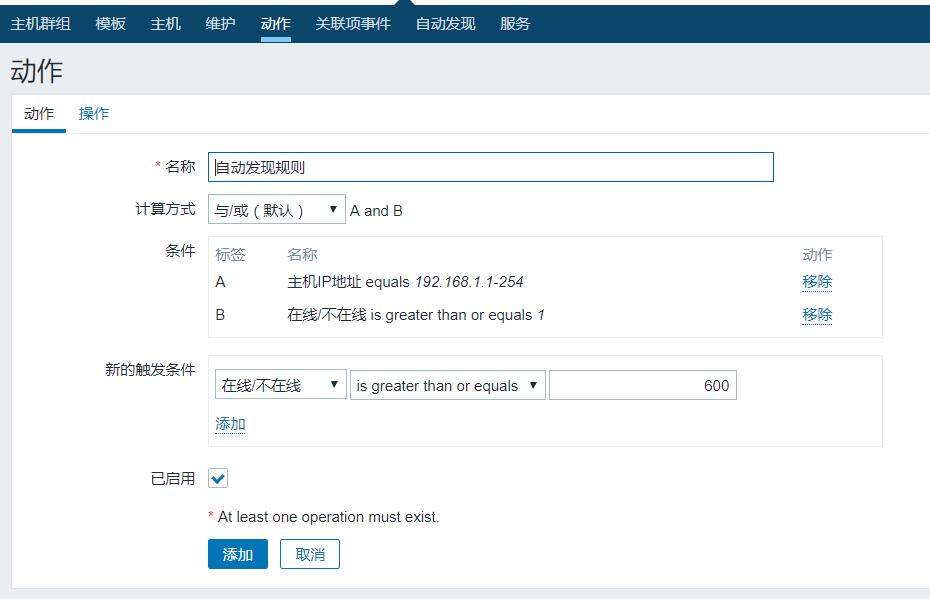
操作(这里是否报警)->删除
⦁点击操作->选择新的标签->操作类型->添加主机->添加
⦁点击操作->选择新的标签->操作类型->添加主机群组->选择一个群组->添加
⦁点击操作->选择新的标签->操作类型->与模板相关联->选择你要添加的模板->添加
⦁点击操作->选择新的标签->操作类型->启用主机->添加
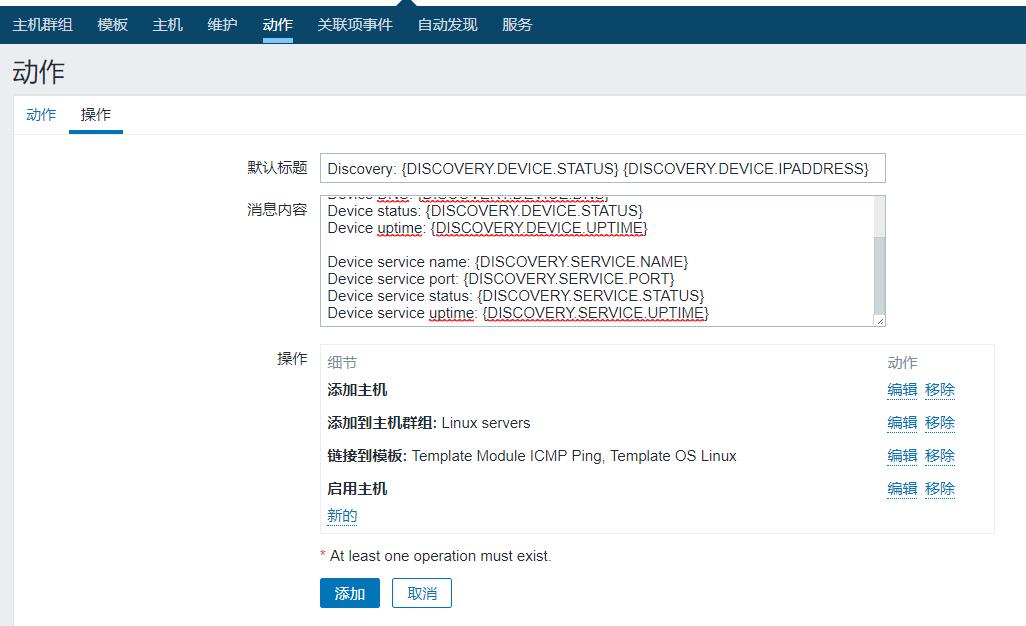
⦁最后点击->自动发现->启用自动发现即可
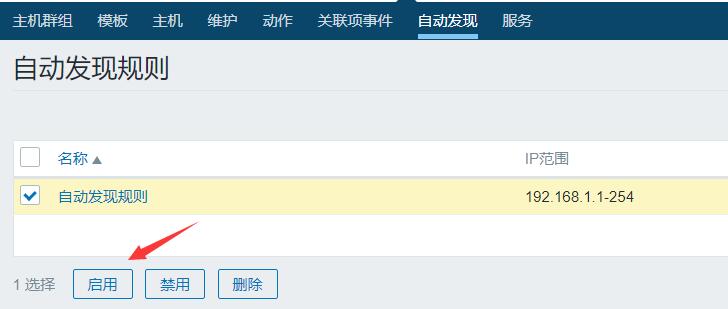
## 监控进程连接数
⦁首先,直接添加一个主机,我们不要选择模板,直接添加一个裸主机.
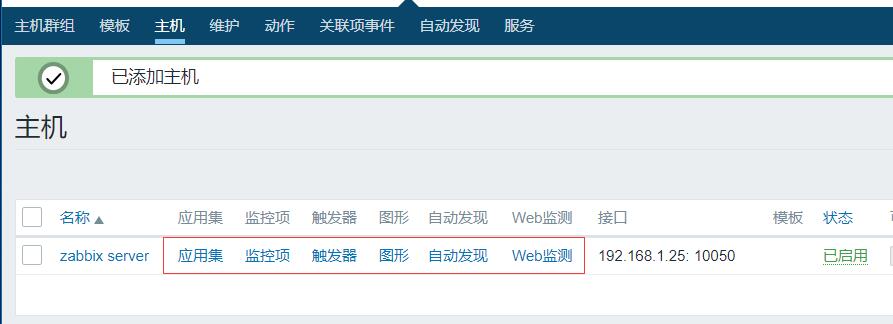
⦁其次我们的被控主机安装一下Apache软件,并能在控制端通过zabbix-get命令获取到Apache进程数.
[root@localhost ~]# zabbix_get -s 192.168.1.25 -k proc.num[httpd]6[root@localhost ~]# zabbix_get -s 192.168.1.25 -k proc.num[httpd,,,]6#以上两种写法相同,具体命令参数应该看文档.
⦁在web界面上,选择监控项->创建监控项->选择键值->修改成proc.num[httpd,,,]->点击添加.
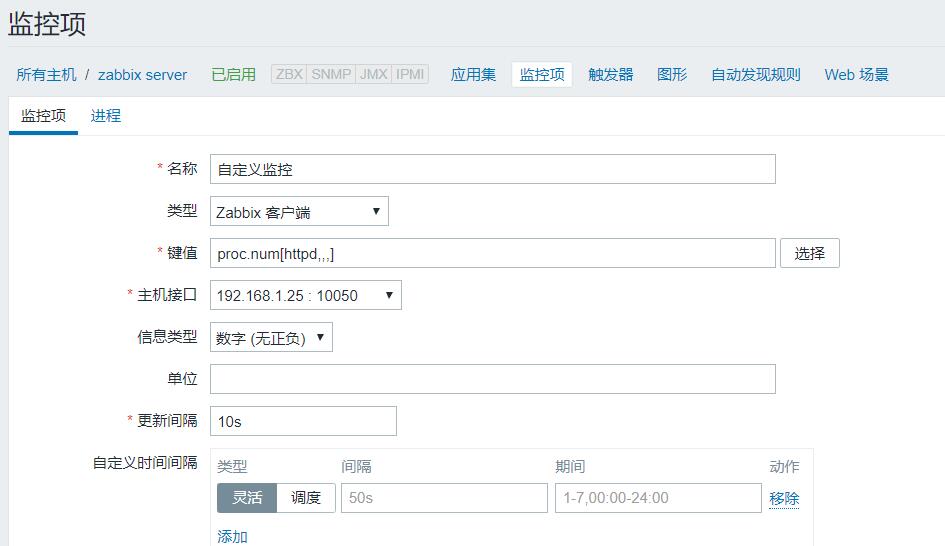
⦁接着点击图形->创建图形->选择创建的自定义key->保存即可.
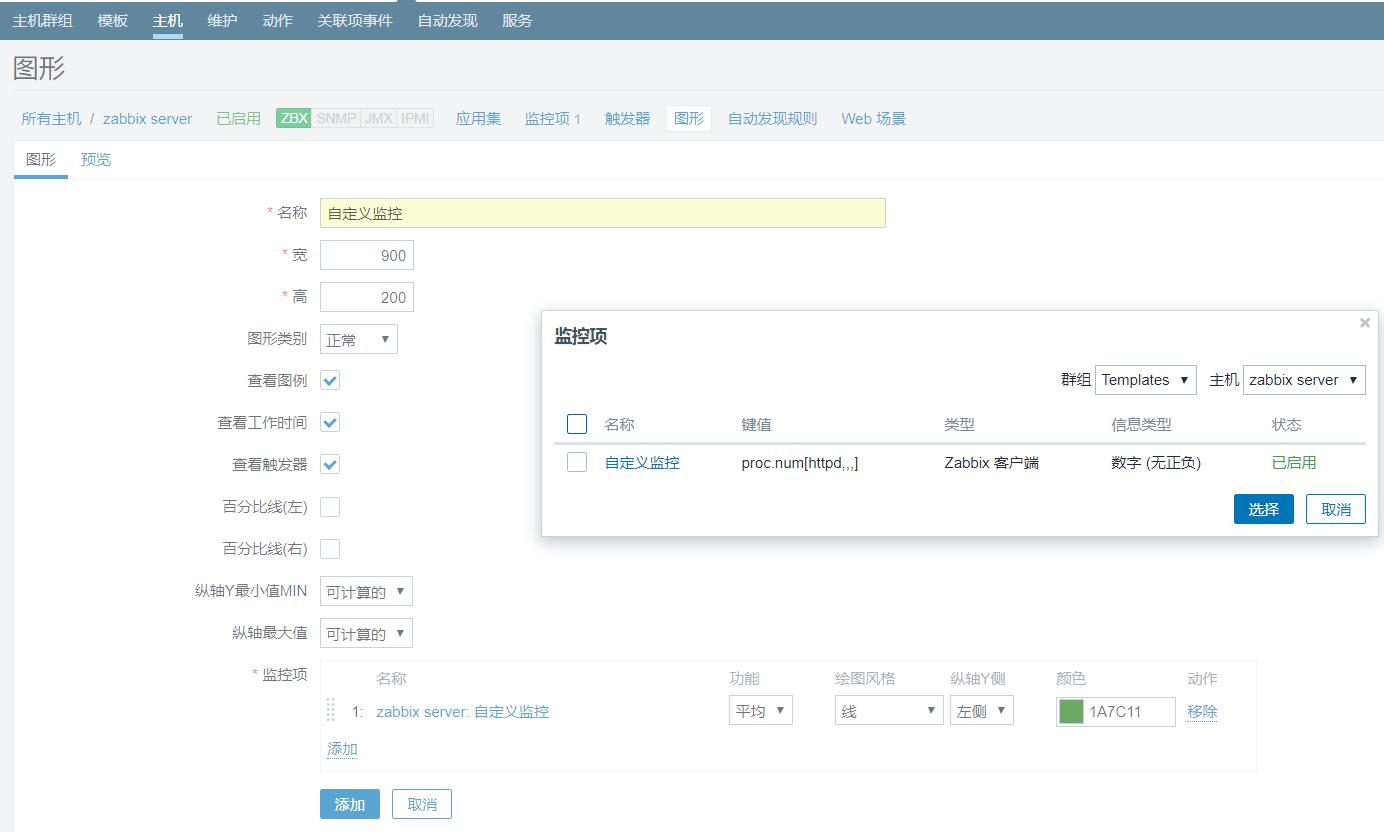
## 其他常用监控key
同理,我们就可以使用系统默认的监控key来监控内存,CPU以及网络等流量信息,配置过程同上一个案例相同,只是在配置中使用的配置参数略有区别罢了,此处就不再演示了.
基本的数据采集命令:
zabbix_get.exe -s 192.168.1.20 -p 10050 -k system.hostnamelocalhost.localdomain // 此处才是主机名称zabbix_get.exe -s 192.168.1.20 -p 10050 -k agent.hostnamecentos1 // 此处是我们zabbix中自定义的键值对zabbix_get.exe -s 192.168.1.20 -p 10050 -k agent.ping1zabbix_get.exe -s 192.168.1.20 -p 10050 -k agent.version4.4.3 // zabbix 的versionzabbix_get.exe -s 192.168.1.20 -p 10050 -k system.boottime1578564779 // 系统启动的时间戳zabbix_get.exe -s 192.168.1.20 -p 10050 -k system.cpu.num1 // 处理器个数zabbix_get.exe -s 192.168.1.20 -p 10050 -k system.localtime1578569019 // 当前系统时间戳zabbix_get.exe -s 192.168.1.20 -p 10050 -k system.sw.archx86_64 // 返回系统架构zabbix_get.exe -s 192.168.1.20 -p 10050 -k system.sw.osLinux version 3.10.0-1062.el7.x86_64 (mockbuild@kbuilder.bsys.centos.org) (gcc version 4.8.5 20150623 (Red Hat 4.8.5-36) (GCC) ) #1 SMP Wed Aug 7 18:08:02 UTC 2019 // 返回系统详细架构zabbix_get.exe -s 192.168.1.20 -p 10050 -k system.sw.packages[ssh] // 已安装软件列表[rpm] libssh2-1.8.0-3.el7.x86_64, openssh-7.4p1-21.el7.x86_64, openssh-clients-7.4p1-21.el7.x86_64, openssh-server-7.4p1-21.el7.x86_64zabbix_get.exe -s 192.168.1.20 -p 10050 -k system.unameLinux localhost.localdomain 3.10.0-1062.el7.x86_64 #1 SMP Wed Aug 7 18:08:02 UTC 2019 x86_64zabbix_get.exe -s 192.168.1.20 -p 10050 -k system.uptime4438 // 系统运行时长(秒)多少秒使用s/uptime来获取zabbix_get.exe -s 192.168.1.20 -p 10050 -k system.users.num0 // 登陆用户数zabbix_get.exe -s 192.168.1.20 -p 10050 -k kernel.maxfiles96437 // 系统支持最大的open files整数zabbix_get.exe -s 192.168.1.20 -p 10050 -k kernel.maxproc65536 // 系统支持最大进程数zabbix_get.exe -s 192.168.1.20 -p 10050 -k system.hw.macaddr[ens32] 00:50:56:22:6f:d3 // mac 地址列表>zabbix_get.exe -s 192.168.1.20 -p 10050 -k system.sw.osLinux version 3.10.0-1062.el7.x86_64 (mockbuild@kbuilder.bsys.centos.org) (gcc version 4.8.5 20150623 (Red Hat 4.8.5-36) (GCC) ) #1 SMP Wed Aug 7 18:08:02 UTC 2019 // 操作系统信息
允许远程执行命令:
[root@localhost ~]# vim /etc/zabbix/zabbix_agentd.confEnableRemoteCommands=1[root@localhost ~]# systemctl restart zabbix-agentD:\zabbix> zabbix_get.exe -s 192.168.1.20 -p 10050 -k "system.run[df -h]"Filesystem Size Used Avail Use% Mounted ondevtmpfs 480M 0 480M 0% /devtmpfs 491M 0 491M 0% /dev/shmtmpfs 491M 7.4M 484M 2% /runtmpfs 491M 0 491M 0% /sys/fs/cgroup/dev/mapper/centos-root 27G 1.7G 26G 7% //dev/sda1 1014M 136M 879M 14% /boottmpfs 99M 0 99M 0% /run/user/0
监控CPU
system.cpu.util[<cpu>,<type>,<mode>]-CPU: CPU数量(默认是所有CPU)-Type: 可用值,idle,nice,user,system,iowait,interrupt,sottrq,steal-Mode 可用值,avg1(一分钟负载),avg5,avg15[root@localhost ~]# zabbix_get -s 192.168.1.25 -k system.cpu.util[,,avg1]0.016692zabbix_get.exe -s 192.168.1.20 -p 10050 -k system.cpu.num1 // cpu 个数zabbix_get.exe -s 192.168.1.20 -p 10050 -k system.cpu.util0.016461 // cpu 利用率百分比zabbix_get.exe -s 192.168.1.20 -p 10050 -k system.hw.cpu // cpu 详细信息processor 0: GenuineIntel Intel(R) Celeron(R) CPU E3500 @ 2.70GHz working at 2700MHz
监控内存
proc.mem[<name>,<user>,<mode>,<cmdline>,<memtype>]-name 进程名(默认所有进程)-user 用户名(默认所有用户)-mode 可选值,avg,max,min,sum-cmdline 命令过滤[root@localhost ~]# zabbix_get -s 192.168.1.25 -k proc.mem[httpd,,,]1376378880[root@localhost ~]# zabbix_get -s 192.168.1.25 -k proc.mem[]6479925248zabbix_get.exe -s 192.168.1.20 -p 10050 -k system.swap.in0 // Swap in (f内存到磁盘) .数字zabbix_get.exe -s 192.168.1.20 -p 10050 -k system.swap.out0 //Swap out (f内存到磁盘) .数字zabbix_get.exe -s 192.168.1.20 -p 10050 -k system.swap.size2147479552 // 交换分区大小字节或者百分比mode - total (默认), active, anon, buffers, cached, exec, file, free, inactive, pinned, shared, wired, used, pused, availablezabbix_get.exe -s 192.168.1.20 -p 10050 -k vm.memory.size[free]598949888 // 监控内存变化
监控网卡
net.if.in [if,<mode>] #网卡入口流量net.if.out [if,<mode>] #网卡出口流量net.if.total [if,<mode>] #网卡进/出流量总和-if 网卡名称-mode 可用值(如下)bytes 字节数packets 包数量errors 错误数量droppend 丢包数量[root@localhost ~]# zabbix_get -s 192.168.1.25 -k net.if.in[ens32,bytes]165983[root@localhost ~]# zabbix_get -s 192.168.1.25 -k net.if.in[ens32,packets]2166[root@localhost ~]# zabbix_get -s 192.168.1.25 -k net.if.out[ens32,packets]2067[root@localhost ~]# zabbix_get.exe -s 192.168.1.20 -p 10050 -k net.if.discovery[{"{#IFNAME}":"ens32"},{"{#IFNAME}":"lo"}] // 列出系统网卡信息zabbix_get.exe -s 192.168.1.20 -p 10050 -k net.if.total[ens32]20785083 // 列出网卡总流量zabbix_get.exe -s 192.168.1.20 -p 10050 -k net.tcp.listen[10050]1 // 检测指定端口是否开启zabbix_get.exe -s 192.168.1.20 -p 10050 -k net.tcp.port[,80]0 // 检测本机web服务是否开启zabbix_get.exe -s 192.168.1.20 -p 10050 -k net.tcp.service[ssh,,22]1 // 检测是定服务是否在运行
监控IO/读写
vfs.dev.read [<device>,<type>,<mode>] #磁盘读取vfs.dev.write [<device>,<type>,<mode>] #磁盘写入-device 磁盘设备(默认all)-type sectors,operations,bytes,sps,ops,hps-mode 默认有(avg1,avg5,avg15)[root@localhost ~]# zabbix_get -s 192.168.1.25 -k vfs.dev.read[/dev/sda,,avg1]0.000000[root@localhost ~]# zabbix_get -s 192.168.1.25 -k vfs.dev.read[all]195.200000[root@localhost ~]# zabbix_get -s 192.168.1.25 -k vfs.dev.read[all,,avg1]195.200000[root@localhost ~]# zabbix_get -s 192.168.1.25 -k vfs.dev.read[all,,avg5]177.758242[root@localhost ~]# zabbix_get -s 192.168.1.25 -k vfs.dev.write[all,,avg5]465.284483[root@localhost ~]# zabbix_get -s 192.168.1.25 -k vfs.dev.write[all,,avg1]877.200000[root@localhost ~]# zabbix_get -s 192.168.1.25 -k vfs.dev.write[/dev/sda,,]374.800000
文件操作:
zabbix_get.exe -s 192.168.1.20 -p 10050 -k vfs.file.exists[/etc/passwd]1 // 检测指定文件是否存在zabbix_get.exe -s 192.168.1.20 -p 10050 -k vfs.file.md5sum[/etc/passwd]52f5db4f5688b79b9c07ef5a42ea29af // md5验证zabbix_get.exe -s 192.168.1.20 -p 10050 -k vfs.file.size[/etc/passwd]870 // 文件大小字节数zabbix_get.exe -s 192.168.1.20 -p 10050 -k vfs.file.time[/etc/passwd]1578566854 // 文件日期时间戳zabbix_get.exe -s 192.168.1.20 -p 10050 -k vfs.fs.discovery // 列出文件系统所有目录结构[{"{#FSNAME}":"/","{#FSTYPE}":"rootfs"},{"{#FSNAME}":"/sys","{#FSTYPE}":"sysfs"},{"{#FSNAME}":"/proc","{#FSTYPE}":"proc"},{"{#FSNAME}":"/dev","{#FSTYPE}":"devtmpfs"},{"{#FSNAME}":"/sys/kernel/security","{#FSTYPE}":"securityfs"},{"{#FSNAME}":"/dev/shm"}]mode - total (默认), free, used, pfree (空闲百分比), pused (使用百分比)zabbix_get.exe -s 192.168.1.20 -p 10050 -k vfs.fs.inode[/dev,free]122355 // 检测/dev/空闲空间zabbix_get.exe -s 192.168.1.20 -p 10050 -k vfs.fs.size[/dev,free]502525952 // 磁盘空间,返回本地文件系统的使用量字节
## 监控web页状态
首先在被控主机安装httpd服务,并设置好一个页面.
[root@localhost ~]# yum install -y httpdLoaded plugins: fastestmirrorLoading mirror speeds from cached hostfilePackage httpd-2.4.6-88.el7.centos.x86_64 already installed and latest versionNothing to do[root@localhost ~]# echo "hello world" > /var/www/html/index.html[root@localhost ~]# systemctl restart httpd
监控主机选择 主机->web场景->创建web场景->步骤->网页状态.

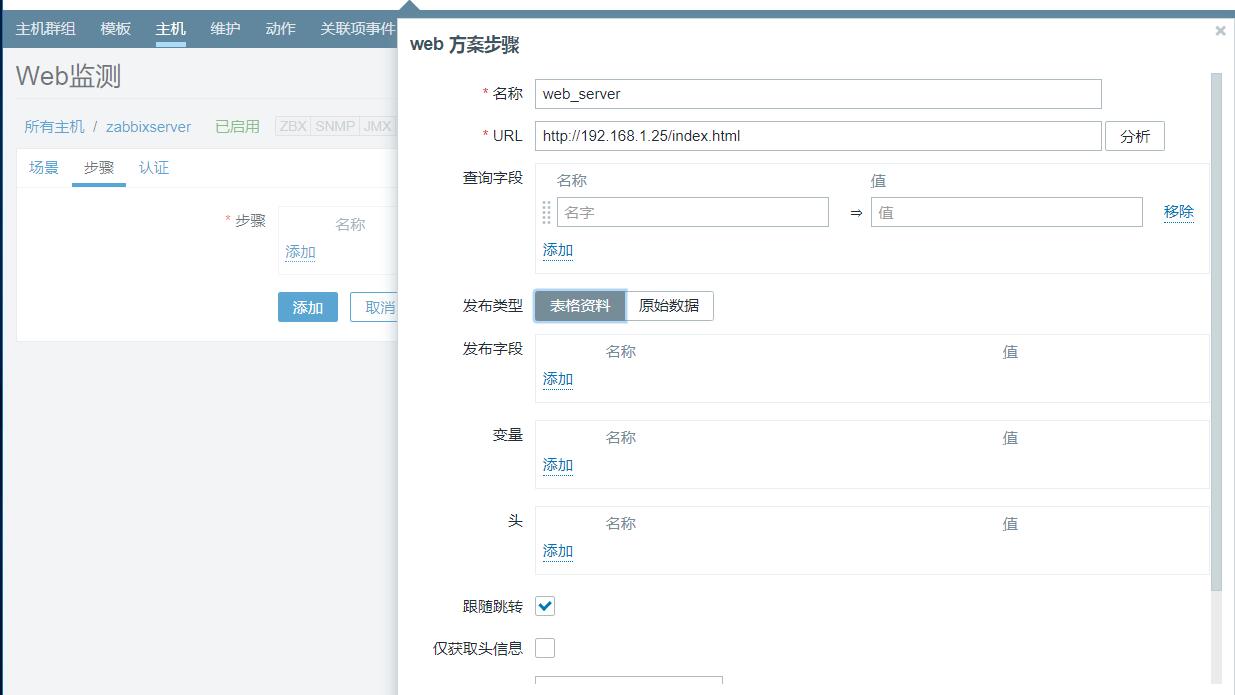
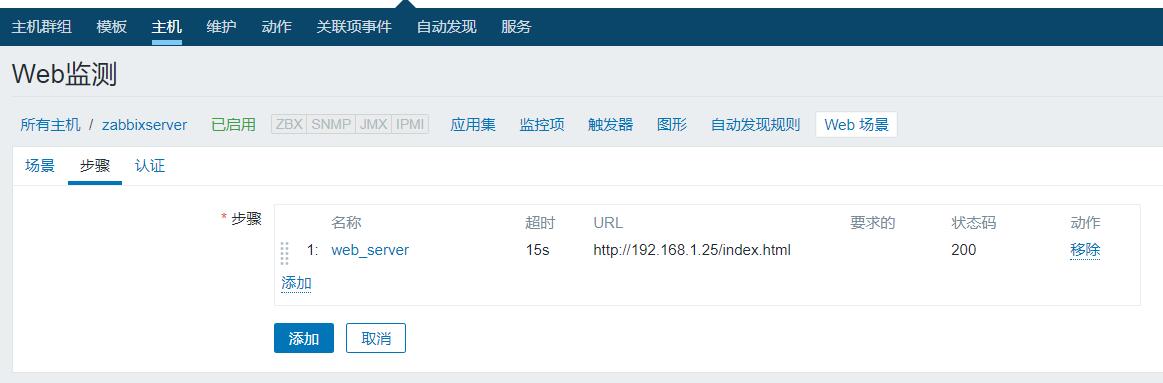
此时,配置web监控就完成啦,很简单吧,下面继续来看一下自定义key的使用步骤吧.
自定义一个Key
1.下面我们来自定义一个Key来实现监控两个服务,这里我们先写一个脚本,脚本有一个参数当传入http时,返回http的进程数量,当传入system参数时,显示系统的总进程数,此处实在客户端操作的.
#!/bin/bashnum=$1if [ $num == "http" ]thenps aux |grep -v "grep" |grep "http" |wc -lfiif [ $num == "system" ]thenps aux |wc -lfi[root@localhost ~]# chmod 777 -R shell.sh[root@localhost ~]# bash shell.sh http7[root@localhost ~]# bash shell.sh system192
2.将我们的脚本放入自定义目录,并设置zabbix添加一个key.
[root@localhost ~]# cp -a shell.sh /etc/shell.sh[root@localhost ~]# vim /etc/zabbix/zabbix_agentd.confUnsafeUserParameters=1UserParameter=shell.shell[*],/etc/shell.sh \$1[root@localhost ~]# systemctl restart zabbix-agent
3.在zabbix服务端通过zabbix-get命令测试一下效果.
[root@localhost ~]# zabbix_get -s 192.168.1.25 -k shell.shell[http]7[root@localhost ~]# zabbix_get -s 192.168.1.25 -k shell.shell[system]192
4.去web页面配置一下就可以了,很简单吧
主机->监控项->创建监控项
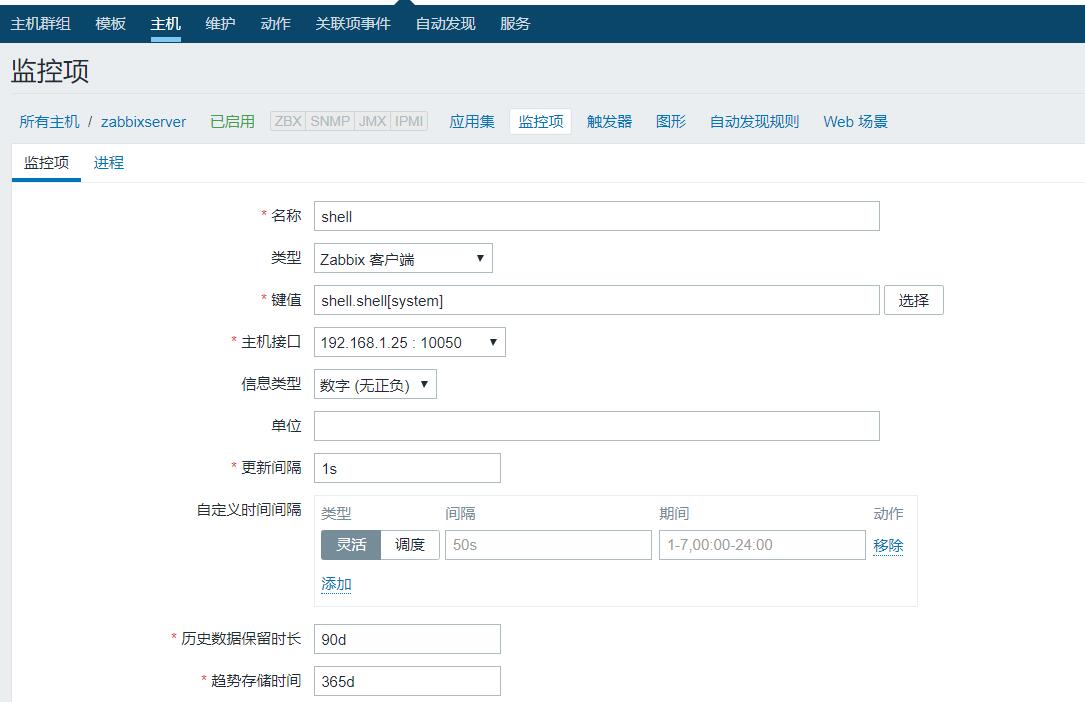
主机->图形->创建图形
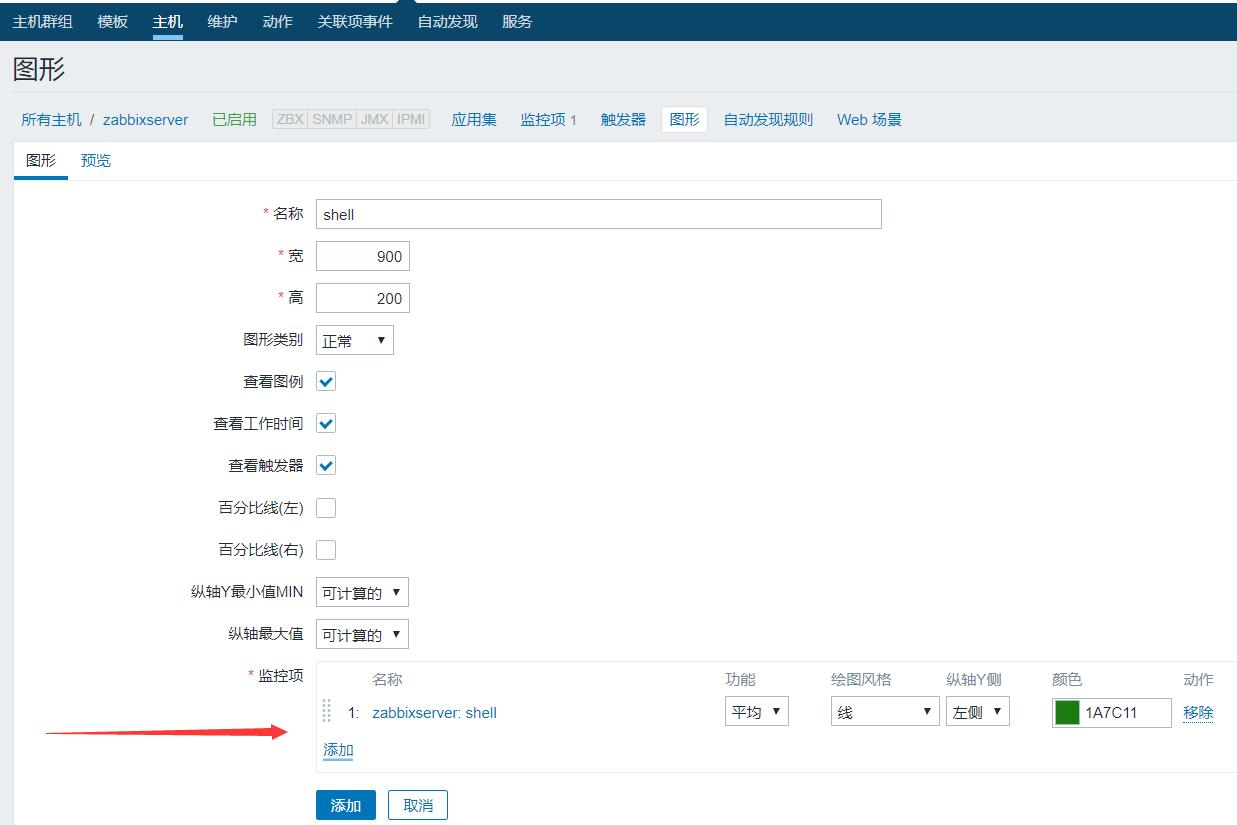
Zabbix-自带监控项与Kye的更多相关文章
- zabbix 自带监控项报性能问题解决方法
类似报警信息为:Zabbix discoverer processes more than 75% busy 解决方法:修改zabbix_server配置 原因:每个discovery任务在一定时间内 ...
- 【转载】【zabbix】自定义监控项key值
[转载]https://www.cnblogs.com/zhenglisai/p/6547402.html [zabbix]自定义监控项key值 说明: zabbix自带的默认模版里包括了很多监控 ...
- Zabbix触发器和监控项设置时间范围
目录 一.实际业务场景 业务问题 解决办法 二.Zabbix触发器和监控项与用户预警设置时间范围配置流程 一.触发器设置时间范围 二.监控项设置时间范围 三.用户报警设置启用时间 一.实际业务场景 业 ...
- Zabbix 微信报警Python版(带监控项波动图片)
#!/usr/bin/python # -*- coding: UTF- -*- #Function: 微信报警python版(带波动图) #Environment: python import ur ...
- 013.Zabbix的Items(监控项)
一 Items简介 Items是从主机里面获取的所有数据,可以配置获取监控数据的方式.取值的数据类型.获取数值的间隔.历史数据保存时间.趋势数据保存时间.监控key的分组等. 通常情况下item由ke ...
- 【zabbix】自定义监控项key值
说明: zabbix自带的默认模版里包括了很多监控项,有时候为了满足业务需求,需要根据自己的监控项目自定义监控项,这里介绍一种自定义监控项的方式. 1,首先编写自定义监控脚本,本文以监控httpd进程 ...
- Zabbix设置自定义监控项之——监控tcp连接状态
目录 一.用户自定义参数 二.配置 监控 TCP 连接状态 在实际监控中,除了官方自带的一些监控项,我们很多时候有一些定制化监控,比如特定的服务.TCP 连接状态等等,这时候就需要自定义监控项.自定义 ...
- zabbix 自定义 windows 监控项
zabbix获取windows服务器上数据C:\zabbix_agents\conf\zabbix_agentd.win.confUserParameter=conncount,d:\\tools\\ ...
- zabbix自定义监控项、添加图形、设置触发器、远程执行命令
监控项是在zabbix中手机数据的基础,没有监控项就没有数据,系统自带模板带有大量默认item,自定义item可以定义在模板中,在应用模板即可使用对应item:也可直接在host中定义 目标:自定义监 ...
随机推荐
- python2topython3遇到的问题
- (十)C语言之putchar、getchar
- 20165207 Exp9 Web安全基础
目录 20165207 Exp9 Web安全基础 一.实验过程 1.环境配置 2.代理工具burpsuite 2.1 Http proxies -> Use the intercept 3.sq ...
- 2018-2019-2 网络对抗技术 20165205 Exp8 Web基础
2018-2019-2 网络对抗技术 20165205 Exp8 Web基础 1.原理与实践说明 1.1实践内容 Web前段HTML:能正常安装.启停Apache.理解HTML,理解表单,理解GET与 ...
- 五、Jmeter中提取JSON响应中数组的长度
json响应如下: { "code":0, "data":{ "data":[ { "amount":50000, &q ...
- Utf8 与 Utf8-BOM 的差异
1.先说差异,Utf8-BOM编码的字符串比Utf8编码的字符串,多了前缀\xEF\xBF\xBD,肉眼是看不出来的,解析出来的字符串的长度也正常 比如:"123456",Enco ...
- 如何在终端使用后台运行模式启动一个Linux应用程序
这是一个篇幅不长但是十分有用的教程,可以帮助你在终端启动一个Linux应用程序,并且使终端窗口不会丢失焦点. 我们有很多可以在Linux系统中打开一个终端窗口的方法,这取决于你的选择以及你的桌面环境. ...
- sql(存储过程,事务,索引,游标,触发器)
1.SqlServer中like '%_%'来匹配下划线: --在sql server的like中下划线类似于通配符%,所以无法使用like '%_%'来匹配下划线 select * from cla ...
- Linux系统编程——基础命令总结
版权声明:本文为博主原创文章,遵循 CC 4.0 BY-SA 版权协议,转载请附上原文出处链接和本声明.本文链接:https://blog.csdn.net/asialee_bird/article/ ...
- monkey详解
Monkey是Android系统自带的一个命令行工具,用户主要是通过adb命令来启动Monkey,Monkey在运行时,会根据命令行参数的配置,生成伪随机事件流,并在Android设备上执行对应的测试 ...
